コンタクトシート(べた焼き)を使って印刷する [チュートリアル]
コンタクトシート(べた焼き)を使って印刷するにはマネージャー画面で
フォルダー内画像全印刷の場合、Crtl+Aで全選択後
メニューバー/公開/コンタクトシートをクリック。
-7ce3b.png)
全てにチェックを確認、されてない場合はすべて選択、次へをクリック
-9c75f.png)
用紙サイズをA4に指定し次へをクリック
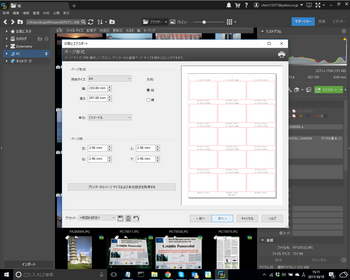
イメージの数:縦横のイメージの数
スペース:各画像間のスペース
ページ:ヘッダー、フッター、背景の設定
イメージ:各イメージの上または下に印字するテキストとイメージ枠内の背景
-78fd4.png)
各項目を必要に応じて設定し次へをクリック
イメージの挿入:
自動・・・縦横そのまま挿入
自動回転・・・縦横をスペースに合わせて挿入
手動・・・ドラッグアンドドロップで手動で挿入
-2efb0.png)
配置方式:
切り取り・・・スペース枠内いっぱいになるように上下または左右を切り取り挿入します
フレーム・・・スペース枠内に画像全体を伸縮なしで挿入します
変形・・・スペース枠内に画像全体を伸縮して挿入します
-d3f67.png)
[自動、切り取り]で挿入されました、≫で次ページ以降も確認します
-61f3a.png)
画像選択後イメージの追加をクリック又はドラッグアンドドロップで
画像の追加が可能です構成が完了したら次へをクリック。
-f399e.png)
印刷をクリック
最終画面が出ますのでOKをクリック
印刷後の処理を選んでクリック
作業が終われば完了をクリック
-8ea3e.png)
フォルダー内画像全印刷の場合、Crtl+Aで全選択後
メニューバー/公開/コンタクトシートをクリック。
-7ce3b.png)
全てにチェックを確認、されてない場合はすべて選択、次へをクリック
-9c75f.png)
用紙サイズをA4に指定し次へをクリック
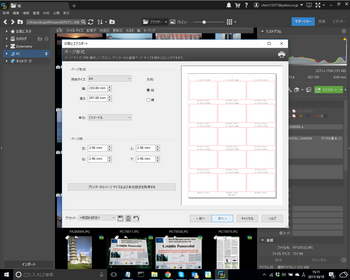
イメージの数:縦横のイメージの数
スペース:各画像間のスペース
ページ:ヘッダー、フッター、背景の設定
イメージ:各イメージの上または下に印字するテキストとイメージ枠内の背景
-78fd4.png)
各項目を必要に応じて設定し次へをクリック
イメージの挿入:
自動・・・縦横そのまま挿入
自動回転・・・縦横をスペースに合わせて挿入
手動・・・ドラッグアンドドロップで手動で挿入
-2efb0.png)
配置方式:
切り取り・・・スペース枠内いっぱいになるように上下または左右を切り取り挿入します
フレーム・・・スペース枠内に画像全体を伸縮なしで挿入します
変形・・・スペース枠内に画像全体を伸縮して挿入します
-d3f67.png)
[自動、切り取り]で挿入されました、≫で次ページ以降も確認します
-61f3a.png)
画像選択後イメージの追加をクリック又はドラッグアンドドロップで
画像の追加が可能です構成が完了したら次へをクリック。
-f399e.png)
印刷をクリック
最終画面が出ますのでOKをクリック
印刷後の処理を選んでクリック
作業が終われば完了をクリック
-8ea3e.png)
2017-10-20 16:36
nice!(0)
コメント(0)




コメント 0